خوردگی حفره ای
معرفی
خوردگی حفرهای نوعی خوردگی موضعی است که در آن حفرههای موضعی، حفرهها، روی سطح فلزی در ابتدا صاف تشکیل میشوند. یک گودال ممکن است به دلیل نقص های سطحی مانند ناهمگونی در ترکیب یا شکل، یا سوء استفاده مکانیکی که منجر به یک خراش یا فرورفتگی کوچک می شود، شروع شود. چگونگی و اینکه گودال رشد می کند به عوامل مختلفی مانند نوع فلز، شوری، pH و دمای الکترولیت آبی بستگی دارد. برای انتخاب مناسب مواد در محیط های مستعد به این نوع خوردگی، درک اساسی از فرآیند حفره کاری بسیار مهم است.
این آموزش مکانیسم های اساسی انتشار گودال را با شبیه سازی سینتیک الکترود، انتقال جرم و تغییر شکل هندسی حاصله بررسی می کند. در آموزش، مکانیسم کلی زیر برای خوردگی حفره ای در نظر گرفته شده است:
کاهش اکسیژن، عمدتاً در خارج از گودال، روی سطح فلز رخ می دهد
(1)
آهن در داخل و خارج از گودال اکسید می شود تا واکنش کاهش اکسیژن را متعادل کند
(2)
ترکیب دو واکنش فوق باعث ایجاد پتانسیل الکترود مخلوط در سطح فلز می شود. از آنجایی که سطح الکترود داخل گودال در مقایسه با سطح کل فلز کوچک است، پتانسیل مخلوط اکسیژن و آهن را می توان ثابت فرض کرد. یعنی تحت تاثیر فرآیندهای حفره ای قرار نگیرند.
سپس آهن محلول، هیدروکسید آهن را در الکترولیت نزدیک به سطح الکترود تشکیل می دهد
(3)
لازم به ذکر است که بسته به pH و پتانسیل، می توان سایر اکسیدها و هیدروکسیدهای حاوی آهن را نیز در نظر گرفت. در این آموزش ما pH بین 10 تا 8 را در ترکیب با مقادیر نسبتاً پایین برای پتانسیل مخلوط آهن و اکسیژن فرض خواهیم کرد، که شرایطی است که هیدروکسید آهن محتمل ترین محصول اکسیداسیون است.
نتیجه تولید هیدروکسید آهن این است که پروتون ها با اتوپروتولیز آب برای متعادل کردن یون های هیدروکسید مصرف شده تشکیل می شوند.
(4)
یون هایی مانند Cl- نیز ممکن است به منظور حفظ خنثی بودن الکتریکی منتقل شوند. انتقال یون ها در ترکیب با شکل گودال، pH محلی را تعیین می کند.
در نتیجه مصرف یون های هیدروکسید در معادله 3 ، pH نزدیک به سطح الکترود کاهش می یابد. اگر واکنش اکسیداسیون آهن توسط H + کاتالیز شود (غیرفعال شود) ، pH کمتر در گودال در مقایسه با سطح فلز خارج از گودال منجر به انحلال سریعتر فلز میشود.
تعریف مدل
شکل 1 هندسه مدل اولیه را نشان می دهد که یک لایه الکترولیت را که سطح الکترود فلز آهن و یک گودال اولیه را می پوشاند، تعریف می کند. هندسه به صورت دو بعدی با تقارن محوری تعریف شده است.
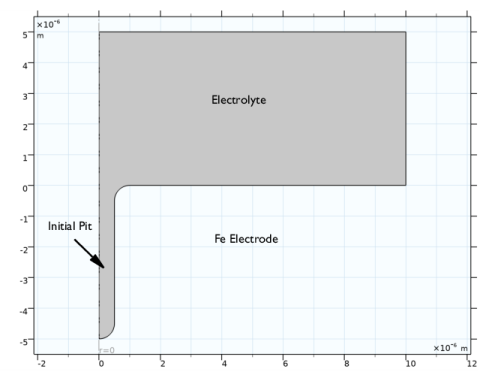
شکل 1: هندسه مدل اولیه.
این مدل با استفاده از توزیع جریان سوم، رابط نرنست-پلانک ، حل پتانسیل فاز الکترولیت و غلظت گونه های الکترولیت H + , OH – , Cl – , Na + و Fe 2 + با استفاده از معادلات نرنست – پلانک تعریف شده است. با فرض اینکه الکتروخنثی بودن و واکنش اتوپروتولیز آب ( معادله 4 ) در تعادل باشند.
غلظت های ثابت و پتانسیل فاز الکترولیت در بالای مرز افقی الکترولیت رو به قسمت عمده الکترولیت تنظیم می شود.
آهن در سطح الکترود مطابق با معادله 2 حل می شود، با سینتیک بر اساس بیان باتلر-ولمر وابسته به غلظت، با چگالی جریان تبادلی متناسب با غلظت H + . به این ترتیب واکنش انحلال آهن با pH پایین تر فعال می شود.
پتانسیل فاز فلز آهن به مقدار ثابتی که از پتانسیل مخلوط آهن و اکسیژن حاصل می شود تنظیم می شود، و همانطور که در بالا بحث شد، فرض می شود که این مورد تحت تأثیر خوردگی گودال موضعی قرار نمی گیرد.
واکنش همگن تشکیل هیدروکسید آهن ( معادله 3 ) غیرقابل برگشت فرض می شود.
با توجه به تشکیل هیدروکسید آهن (و سایر محصولات اکسیداسیون)، گودال یک ساختار متخلخل با کسر حجمی الکترولیت در گودال ( z <0) در 2.5٪ ثابت شده است. خواص انتقال (انتشار یون ها و تحرک ها) به تخلخل با استفاده از رابطه بروژمن بستگی دارد، به طوری که نفوذ موثر در گودال تقریباً به اندازه  قسمت عمده الکترولیت است.
قسمت عمده الکترولیت است.
اینکه مقدار Fe(OH) 2 (s) تولید شده بر تخلخل تاثیر نمی گذارد، ساده سازی اولیه فرآیندها است. گسترش احتمالی مدل می تواند به تخلخل ساخت تابعی از Fe(OH) 2 (s) باشد که به صورت پویا در طول زمان شکل می گیرد.
هندسه مدل در نتیجه انحلال آهن تغییر شکل می دهد، با سرعت مرزی متناسب با چگالی جریان انحلال آهن.
این مدل در یک حلگر وابسته به زمان حل شده است و انتشار گودال را در طول 30 روز شبیه سازی می کند.
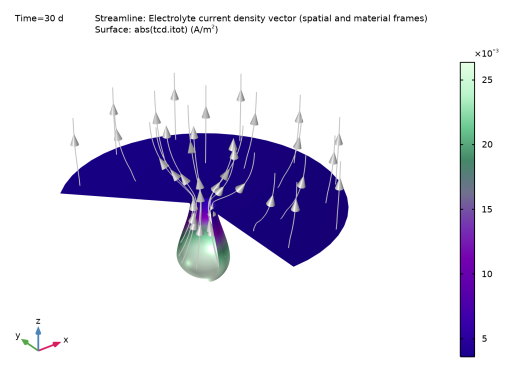
شکل 2: چگالی جریان انحلال آهن پس از 30 روز.
نتایج و بحث
شکل 2 چگالی جریان انحلال آهن را پس از 30 روز نشان می دهد. چگالی جریان در داخل گودال بیشتر از بیرون است. پس از 30 روز، یک گودال محدب شکل مشخص در زیر سطح فلز تشکیل شده است
.
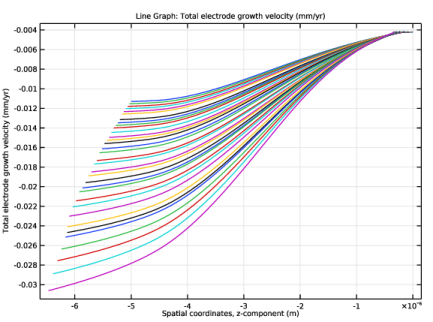
شکل 3: سرعت انحلال الکترود در امتداد سطح الکترود آهن در زمان های مختلف.
شکل 3 میزان خوردگی را در امتداد سطح الکترود نشان می دهد (یک خط در روز). نرخ خوردگی درون گودال با گذشت زمان افزایش می یابد.
شکل 4 pH اولیه را نشان می دهد. برای شکل اولیه گودال، کمترین pH حدود 9.5 در گودال است.
شکل 5 pH را در پایان شبیه سازی نشان می دهد. کمترین pH در حال حاضر حدود 8.7 در پایین گودال است. افزایش نرخ حفره در طول زمان مشاهده شده در شکل 3 نتیجه کاهش pH است.
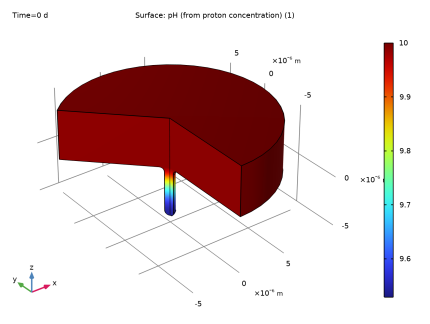
شکل 4: pH در چاله برای شرایط اولیه.
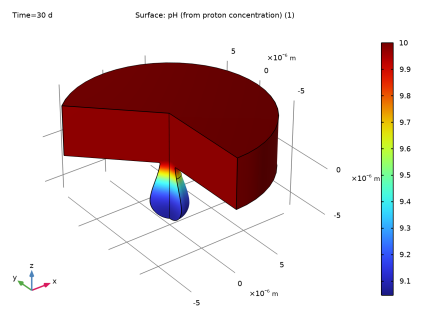
شکل 5: PH گودال پس از 30 روز.
نکاتی درباره پیاده سازی COMSOL
گره Separator برای تعریف گودال به عنوان یک ساختار متخلخل استفاده می شود.
عناصر خطی برای کاهش استفاده از حافظه و کاهش زمان محاسبات استفاده می شود.
مدل در دو مرحله حل می شود. اولین مرحله مطالعه ثابت ، غلظت ثابت و میدانهای بالقوه را برای شکل اولیه گودال حل میکند. مرحله مطالعه وابسته به زمان با استفاده از محلول ثابت برای مقادیر اولیه، رشد گودال را طی 30 روز حل می کند.
مسیر کتابخانه برنامه: Corrosion_Module/Crevice_and_Pitting_Corosion/pitting_corrosion
دستورالعمل های مدل سازی
از منوی File ، New را انتخاب کنید .
جدید
در پنجره جدید ، روی  Model Wizard کلیک کنید .
Model Wizard کلیک کنید .
مدل جادوگر
1 | در پنجره Model Wizard ، روی |
2 | در درخت Select Physics ، Electrochemistry>Corosion، Deformed Geometry>Corosion، Tertiary with Electroneutrality را انتخاب کنید . |
3 | روی افزودن کلیک کنید . |
4 | در قسمت متنی Number of species ، 3 را تایپ کنید . |
5 | در جدول غلظت ، تنظیمات زیر را وارد کنید: |
cNa |
cCl |
cFe |
6 |
تعاریف جهانی
پارامترهای 1
1 | در پنجره Model Builder ، در قسمت Global Definitions روی Parameters 1 کلیک کنید . |
2 | در پنجره تنظیمات برای پارامترها ، بخش پارامترها را پیدا کنید . |
3 |
4 | به پوشه Application Libraries مدل بروید و روی فایل pitting_corrosion_parameters.txt دوبار کلیک کنید . |
هندسه 1
مستطیل 1 (r1)
1 | در نوار ابزار Geometry ، روی |
2 | در پنجره تنظیمات برای Rectangle ، بخش Size and Shape را پیدا کنید . |
3 | در قسمت متن Width ، R_pit*20 را تایپ کنید . |
4 | در قسمت متن ارتفاع ، R_pit*10 را تایپ کنید . |
5 |
6 |
مستطیل 2 (r2)
1 | در نوار ابزار Geometry ، روی |
2 | در پنجره تنظیمات برای Rectangle ، بخش Size and Shape را پیدا کنید . |
3 | در قسمت متن Width ، R_pit را تایپ کنید . |
4 | در قسمت متن ارتفاع ، H_pit را تایپ کنید . |
5 | قسمت Position را پیدا کنید . در قسمت متن z ، -H_pit را تایپ کنید . |
6 |
اتحادیه 1 (uni1)
1 | در نوار ابزار Geometry ، روی |
2 | در پنجره Graphics کلیک کنید و سپس Ctrl+A را فشار دهید تا هر دو شی انتخاب شوند. |
3 | در پنجره تنظیمات برای Union ، بخش Union را پیدا کنید . |
4 | کادر تیک Keep interior borders را پاک کنید . |
5 |
فیله 1 (fil1)
1 | در نوار ابزار Geometry ، روی |
2 |
3 | در شی uni1 فقط نقاط 4 و 5 را انتخاب کنید. |
4 | در پنجره تنظیمات برای Fillet ، بخش Radius را پیدا کنید . |
5 | در قسمت متن Radius ، R_pit را تایپ کنید . |
6 | 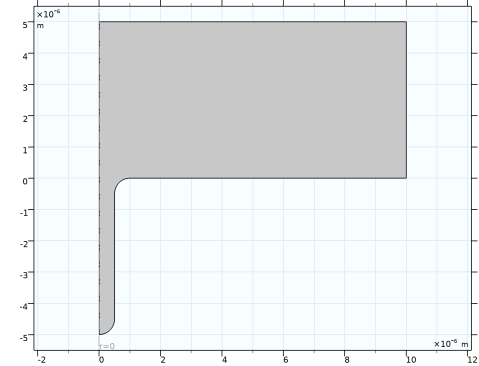 |
توزیع جریان سوم، NERNST-PLANCK (TCD)
مدل انتقال بار را به مبتنی بر آب با خنثی الکتریکی تغییر دهید . این امر باعث میشود که پروتولیز خودکار آب به عنوان یک واکنش تعادلی و همچنین غلظت یونهای پروتون و هیدروکسید به سیستم معادله اضافه شود و از نظر جبری برای دو غلظت صرفهجویی شود.
1 | در پنجره Model Builder ، در بخش 1 (comp1) روی توزیع جریان سوم ، Nernst-Planck (tcd) کلیک کنید . |
2 | در پنجره تنظیمات برای توزیع جریان سوم ، Nernst-Planck ، بخش Electrolyte Charge Conservation را پیدا کنید . |
3 | از لیست مدل نگهداری شارژ ، بر اساس آب با خنثی بودن الکتریکی را انتخاب کنید . |
تعاریف
متغیرهای 1
1 | در پنجره Model Builder ، در قسمت Component 1 (comp1) روی Definitions کلیک راست کرده و Variables را انتخاب کنید . |
2 | در پنجره تنظیمات برای متغیرها ، بخش متغیرها را پیدا کنید . |
3 |
4 | به پوشه Application Libraries مدل بروید و روی فایل pitting_corrosion_variables.txt دوبار کلیک کنید . |
توزیع جریان سوم، NERNST-PLANCK (TCD)
هزینه گونه 1
1 | در پنجره Model Builder ، در قسمت Component 1 (comp1)>Tertiary Current Distribution، Nernst-Planck (tcd) روی Species Charges 1 کلیک کنید . |
2 | در پنجره Settings for Species Charges ، بخش Charge را پیدا کنید . |
3 | در قسمت متن z cNa ، 1 را تایپ کنید . |
4 | در قسمت متن z cCl ، -1 را تایپ کنید . |
5 | در قسمت متن z cFe ، 2 را تایپ کنید . |
گودال متخلخل با کسر حجمی غیر واحد الکترولیت فرض می شود. گره جداکننده ممکن است برای تعیین تخلخل استفاده شود.
جداکننده 1
1 | در نوار ابزار Physics ، روی |
2 | در پنجره Settings for Separator ، بخش Domain Selection را پیدا کنید . |
3 | از لیست انتخاب ، همه دامنه ها را انتخاب کنید . |
4 | قسمت Diffusion را پیدا کنید . در قسمت متنی D cNa ، D_Na را تایپ کنید . |
5 | در قسمت متنی D cCl ، D_Cl را تایپ کنید . |
6 | در قسمت متنی D cFe ، D_Fe را تایپ کنید . |
7 | در قسمت متن D cH ، D_H را تایپ کنید . |
8 | در قسمت متنی D coOH ، D_OH را تایپ کنید . |
9 | قسمت Porous Matrix Properties را پیدا کنید . در قسمت متن ε l ، epsl را تایپ کنید . |
واکنش ها 1
1 | در نوار ابزار Physics ، روی |
2 | در پنجره تنظیمات برای واکنشها ، قسمت انتخاب دامنه را پیدا کنید . |
3 | از لیست انتخاب ، همه دامنه ها را انتخاب کنید . |
4 | قسمت Reaction Rates را پیدا کنید . در قسمت نوشتاری R cFe ، -R_FeOH2 را تایپ کنید . |
5 | در قسمت نوشتاری R coOH ، -2*R_FeOH2 را تایپ کنید . |
از یک گره غلظت و یک گره پتانسیل الکترولیت برای تعیین مرز نسبت به بخش عمده الکترولیت، در بالای هندسه استفاده کنید.
تمرکز 1
1 | در نوار ابزار Physics ، روی |
2 | فقط مرز 3 را انتخاب کنید. |
3 | در پنجره تنظیمات برای تمرکز ، بخش تمرکز را پیدا کنید . |
4 | تیک Species cNa را انتخاب کنید . |
5 | در قسمت متنی c 0,cNa ، cNa_0 را تایپ کنید . |
6 | تیک Species cCl را انتخاب کنید . |
7 | در قسمت متنی c 0,cCl ، cCl_0 را تایپ کنید . |
8 | تیک Species cFe را انتخاب کنید . |
9 | در قسمت متنی c 0,cFe ، cFe_0 را تایپ کنید . |
پتانسیل الکترولیت 1
1 | در نوار ابزار Physics ، روی |
2 | فقط مرز 3 را انتخاب کنید. |
سطح الکترود 1
1 | در نوار ابزار Physics ، روی |
2 | فقط مرزهای 4، 5، 7 و 8 را انتخاب کنید. |
3 | در پنجره تنظیمات برای Electrode Surface ، روی قسمت Dissolving-Depositing Species کلیک کنید . |
4 |
5 | در جدول تنظیمات زیر را وارد کنید: |
گونه ها | چگالی (KG/M^3) | جرم مولی (کیلوگرم بر مول) |
Fe | rho_Fe | M_Fe |
6 | تیک حل متغیرهای غلظت سطح را پاک کنید . |
7 | بخش وضعیت پتانسیل فاز الکترود را پیدا کنید . در قسمت متنی φ s ، E_metal را تایپ کنید . |
واکنش الکترود 1
1 | در پنجره Model Builder ، روی Electrode Reaction 1 کلیک کنید . |
2 | در پنجره تنظیمات برای واکنش الکترود ، بخش ضرایب استوکیومتری را پیدا کنید . |
3 | در قسمت متن n ، 2 را تایپ کنید . |
4 | در قسمت متن ν cFe ، -1 را تایپ کنید . |
5 | در جدول ضرایب استوکیومتری برای گونه های انحلال-رسوب کننده: تنظیمات زیر را وارد کنید: |
گونه ها | ضریب استوکیومتری (1) |
Fe | 1 |
6 | قسمت Equilibrium Potential را پیدا کنید . در قسمت متن Eq ,ref ( T ) Eeq_Fe را تایپ کنید . |
7 | بخش سینتیک الکترود را پیدا کنید . در قسمت متن i 0,ref ( T ) i0_ref_Fe*(tcd.cH/cH_ref) را تایپ کنید . |
8 | در قسمت متن α a ، 0.25 را تایپ کنید . |
مقادیر اولیه 1
1 | در پنجره Model Builder ، در قسمت Component 1 (comp1)>Terciary Current Distribution، Nernst-Planck (tcd) روی مقادیر اولیه 1 کلیک کنید . |
2 | در پنجره تنظیمات برای مقادیر اولیه ، قسمت مقادیر اولیه را پیدا کنید . |
3 | در قسمت متن cNa ، cNa_0 را تایپ کنید . |
4 | در قسمت متن cCl ، cCl_0 را تایپ کنید . |
5 | در قسمت متن cFe ، cFe_0 را تایپ کنید . |
چند فیزیک
مرز بدون تغییر شکل 1 (ndbdg1)
برای مرزهای بدون تغییر شکل، جابجایی نرمال را به صفر تغییر دهید. این یک شرایط مرزی پایدارتر برای تغییر شکل است، اما فقط می تواند برای مرزهای مستقیم استفاده شود.
1 | در پنجره Model Builder ، در قسمت Component 1 (comp1)>Multiphysics روی Nondeforming Boundary 1 (ndbdg1) کلیک کنید . |
2 | در پنجره تنظیمات برای Nondeforming Boundary ، قسمت Nondeforming Boundary را پیدا کنید . |
3 | از لیست شرایط مرزی ، جابجایی نرمال صفر را انتخاب کنید . |
توزیع جریان سوم، NERNST-PLANCK (TCD)
1 | در پنجره Model Builder ، در بخش 1 (comp1) روی توزیع جریان سوم ، Nernst-Planck (tcd) کلیک کنید . |
2 | در پنجره تنظیمات برای توزیع جریان سوم ، Nernst-Planck ، برای گسترش بخش Discretization کلیک کنید . |
استفاده از عناصر خطی به جای درجه دوم باعث صرفه جویی در حافظه و افزایش سرعت محاسبات برای این مدل می شود.
3 | از لیست تمرکز ، خطی را انتخاب کنید . |
4 | از لیست پتانسیل الکترولیت ، خطی را انتخاب کنید . |
5 | از لیست پتانسیل الکتریکی ، خطی را انتخاب کنید . |
مش 1
1 | در پنجره Model Builder ، در قسمت Component 1 (comp1) روی Mesh 1 کلیک کنید . |
2 | در پنجره تنظیمات مش ، بخش Sequence Type را پیدا کنید . |
3 | از لیست، مش کنترل شده توسط کاربر را انتخاب کنید . |
سایز 1
1 | در پنجره Model Builder ، روی Free Triangular 1 کلیک راست کرده و Size را انتخاب کنید . |
2 | در پنجره تنظیمات برای اندازه ، قسمت انتخاب موجودیت هندسی را پیدا کنید . |
3 | از لیست سطح نهاد هندسی ، Boundary را انتخاب کنید . |
4 | فقط مرزهای 4، 7 و 8 را انتخاب کنید. |
5 | بخش اندازه عنصر را پیدا کنید . از لیست از پیش تعریف شده ، Extremely fine را انتخاب کنید . |
سایز ۲
1 | روی Free Triangular 1 کلیک راست کرده و Size را انتخاب کنید . |
2 | در پنجره تنظیمات برای اندازه ، قسمت انتخاب موجودیت هندسی را پیدا کنید . |
3 | از لیست سطح نهاد هندسی ، نقطه را انتخاب کنید . |
4 | فقط نقطه 2 را انتخاب کنید. |
5 | بخش اندازه عنصر را پیدا کنید . از لیست از پیش تعریف شده ، Extremely fine را انتخاب کنید . |
6 | 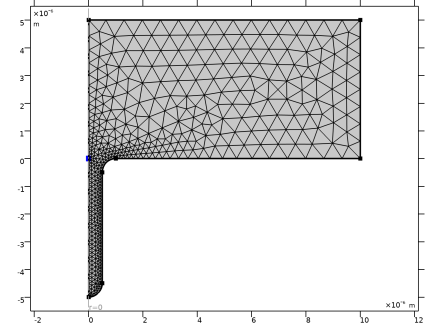 |
ریشه
برای حل مدل ابتدا یک توزیع ثابت جریان و غلظت را برای این شکل اولیه گودال محاسبه می کنیم. ما از این راه حل به عنوان مقادیر اولیه برای یک شبیه سازی وابسته به زمان 30 روزه استفاده خواهیم کرد.
اضافه کردن مطالعه
1 | در نوار ابزار Home ، روی |
2 | به پنجره Add Study بروید . |
3 | زیربخش مطالعات را پیدا کنید . در درخت انتخاب مطالعه ، General Studies>Stationary را انتخاب کنید . |
4 | کلیک راست کرده و Add Study را انتخاب کنید . |
5 | در نوار ابزار Home ، روی |
مطالعه 1
مرحله 1: ثابت
1 | در پنجره تنظیمات برای Stationary ، بخش Physics and Variables Selection را پیدا کنید . |
2 | در جدول تنظیمات زیر را وارد کنید: |
رابط فیزیک | حل کنید برای | فرم معادله |
هندسه تغییر شکل یافته (مولفه 1) | خودکار |
3 | در جدول تنظیمات زیر را وارد کنید: |
کوپلینگ های چندفیزیکی | حل کنید برای | فرم معادله |
مرز بدون تغییر شکل 1 (ndbdg1) | اتوماتیک (ایستا) | |
تغییر شکل سطح الکترود 1 (desdg1) | اتوماتیک (ایستا) |
وابسته به زمان
1 | در نوار ابزار مطالعه ، روی |
2 | در پنجره تنظیمات مربوط به زمان وابسته ، قسمت تنظیمات مطالعه را پیدا کنید . |
3 | از لیست واحد زمان ، d را انتخاب کنید . |
4 | در قسمت متن زمان خروجی ، range(0،1،30) را تایپ کنید . |
5 | برای گسترش بخش Study Extensions کلیک کنید . اگر مش به دلیل تغییر شکل هندسی مش بیش از حد اعوجاج پیدا کرد، برای متوقف کردن و دوباره مش کردن مدل استفاده کنید. |
6 | تیک گزینه Automatic Remeshing را انتخاب کنید . |
7 | در نوار ابزار مطالعه ، |
نتایج
چگالی جریان الکترولیت، سه بعدی (tcd)
1 | در پنجره Model Builder ، گره Results>Electrolyte Current Density، 3D (tcd) را گسترش دهید ، سپس روی Electrolyte Current Density، 3D (tcd) کلیک کنید . |
2 | در پنجره Settings for 3D Plot Group ، قسمت Plot Settings را پیدا کنید . |
3 | کادر بررسی لبه های مجموعه داده Plot را پاک کنید . |
ساده 1
1 | در پنجره Model Builder ، روی Streamline 1 کلیک کنید . |
2 | در پنجره تنظیمات برای Streamline ، بخش Streamline Positioning را پیدا کنید . |
3 | از لیست موقعیت یابی ، مقدار کنترل شده را انتخاب کنید . |
4 | قسمت Coloring and Style را پیدا کنید . زیربخش Point style را پیدا کنید . از لیست طول پیکان ، Normalized را انتخاب کنید . |
بیان رنگ 1
1 | در پنجره Model Builder ، گره Streamline 1 را گسترش دهید . |
2 | روی Color Expression 1 کلیک راست کرده و Disable را انتخاب کنید . |
سطح 1
1 | در پنجره Model Builder ، در بخش Results>Electrolyte Current Density، 3D (tcd) روی Surface 1 کلیک کنید . |
2 | در پنجره تنظیمات برای Surface ، بخش Coloring and Style را پیدا کنید . |
3 |
4 | در کادر محاوره ای Color Table ، Aurora>AuroraBorealis را در درخت انتخاب کنید. |
5 | روی OK کلیک کنید . |
6 | در پنجره تنظیمات برای Surface ، بخش Coloring and Style را پیدا کنید . |
7 | از لیست تبدیل جدول رنگ ، Reverse را انتخاب کنید . |
8 |
9 | در نوار ابزار Electrolyte Current Density، 3D (tcd) ، روی 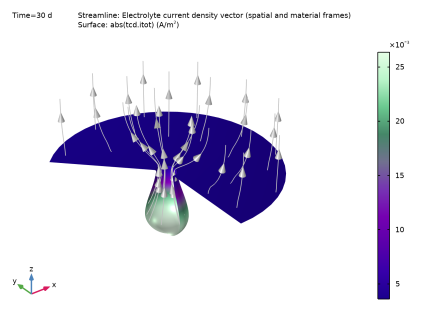 |
10 |
pH
1 | در نوار ابزار صفحه اصلی ، روی |
2 | در پنجره تنظیمات برای گروه طرح دو بعدی ، pH را در قسمت نوشتار برچسب تایپ کنید . |
3 | قسمت Data را پیدا کنید . از لیست Dataset ، Study 1/Remeshed Solution 1 (sol3) را انتخاب کنید . |
4 | از لیست زمان (d) 0 را انتخاب کنید . |
سطح 1
1 | روی pH کلیک راست کرده و Surface را انتخاب کنید . |
2 | در پنجره تنظیمات برای Surface ، بخش Expression را پیدا کنید . |
3 | در قسمت متن Expression ، tcd.pH را تایپ کنید . |
4 | در نوار ابزار pH ، روی 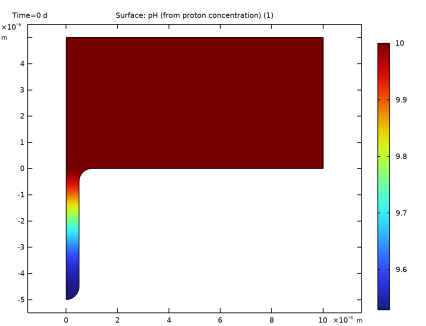 |
pH، سه بعدی
1 | در نوار ابزار صفحه اصلی ، روی |
2 | در پنجره تنظیمات برای گروه طرح سه بعدی ، pH، 3D را در قسمت نوشتار برچسب تایپ کنید. |
سطح 1
1 | روی pH، 3D کلیک راست کرده و Surface را انتخاب کنید . |
2 | در پنجره تنظیمات برای Surface ، بخش Expression را پیدا کنید . |
3 | در قسمت متن Expression ، tcd.pH را تایپ کنید . |
pH، سه بعدی
1 |
2 | در پنجره Model Builder ، روی pH، 3D کلیک کنید . |
3 | در pH، نوار ابزار سه بعدی، روی 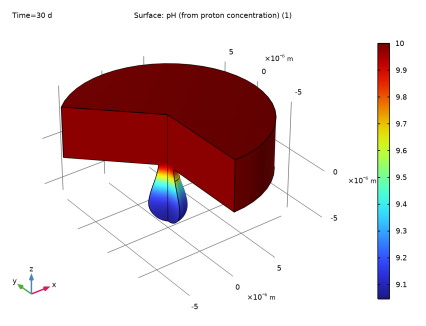 |
نرخ خوردگی
1 | در نوار ابزار صفحه اصلی ، روی |
2 | در پنجره تنظیمات برای گروه طرح 1 بعدی ، میزان خوردگی را در قسمت نوشتار برچسب تایپ کنید . |
3 | قسمت Data را پیدا کنید . از لیست Dataset ، Study 1/Remeshed Solution 1 (sol3) را انتخاب کنید . |
نمودار خطی 1
1 | روی نرخ خوردگی کلیک راست کرده و Line Graph را انتخاب کنید . |
2 | فقط مرزهای 4، 5، 7 و 8 را انتخاب کنید. |
3 | در پنجره تنظیمات برای نمودار خط ، روی Replace Expression در گوشه سمت راست بالای بخش y-Axis Data کلیک کنید . از منو، Component 1 (comp1)>Tertiary Current Distribution، Nernst-Planck>Dissolving-depositing species>tcd.vbtot – سرعت رشد کل الکترود – m/s را انتخاب کنید . |
4 | قسمت y-Axis Data را پیدا کنید . از لیست واحد ، mm/yr را انتخاب کنید . |
5 | قسمت x-Axis Data را پیدا کنید . از لیست Parameter ، Expression را انتخاب کنید . |
6 | در قسمت Expression text، z را تایپ کنید . |
7 | در نوار ابزار نرخ خوردگی ، روی 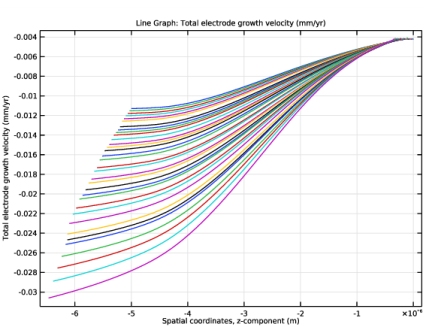 |
انیمیشن 1
1 | در نوار ابزار نتایج ، روی |
2 | در پنجره تنظیمات انیمیشن ، بخش صحنه را پیدا کنید . |
3 | از لیست موضوع ، pH را انتخاب کنید . |
4 | قسمت Frames را پیدا کنید . از فهرست انتخاب فریم ، همه را انتخاب کنید . |
5 |




